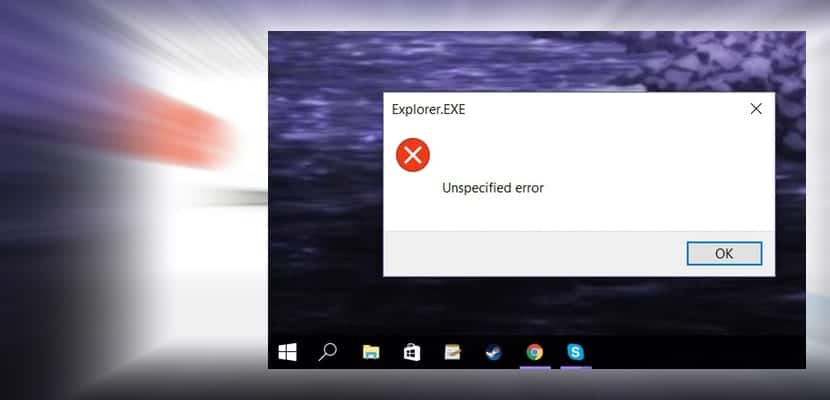
Windows 10は、ほこりやもみ殻を取り除きませんでした。 前回のメジャーアップデートで、コンピューターの全体的なパフォーマンスは大幅に向上しましたが、オペレーティングシステムの他の部分では、一連の不安定性とクラッシュが発生していることがわかりました。 Windows10のExplorer.exeに「Unspecifiederror」ウィンドウが表示された場合の対処方法を説明します。 このバグにより、ファイル間のブラウジングが停止し、コンピュータ上の多くのコンポーネントに重大な煩わしさと不安定さが生じる可能性があります。 このチュートリアルはいつものように素早く簡単です、あなたはただいくつかの役に立つヒントに従う必要があります。
ポイントごとに進んでいくので、どのステップでも迷うことはありません。 まず、「レジストリエディタ」を使用することをお知らせします。これらの各表示を正しく実行しないと、オペレーティングシステム全体が台無しになる可能性があります。 そう、 Windows10のバックアップを作成することをお勧めします あなたがこれまでにこのようなことに夢中になったことがないなら。
- レジストリエディタを開きます。これを行うには、キーを押します。 Windowsの+ R
- 次のルートをたどります:«HKEY_CURRENT_USER \ SOFTWARE \ Microsoft \ Windows \ CurrentVersion \ Explorer \ Advanced«
- «詳細»セクションをクリックして、私に合った機能を見つけましょう LaunchTo。
- LaunchToの値は「0」である必要があるため、その値を「1」に変更します。
LaunchToの値をXNUMXからXNUMXに変更したら、もちろん、変更を適用したすべてのアプリケーションを閉じる必要があります。 デスクトップが表示されたら、通常の方法でコンピューターを再起動します。 コンピュータが再起動すると、エラーが表示されることはありません«特定されていない エラー»Windows10の場合Explorer.exe。これは、一般に多くのデータ損失とコンピューターの不安定性を引き起こしている問題をどれだけ迅速かつ簡単に解決できるかを示しています。